如何截取视频中的部分画面?介绍两种截取视频画面的方法
发布时间:2021-08-13 14:59 星期五
朋友们你们平时在观看电影的过程中,有没有被电影中的部分画面震撼到呢?面对拍得这么好的影视画面,屏幕前的你是不是也产生了收藏的想法?如果为了部分画面而保存整个电影的话,文件会占用较大的内存空间,并且也不能马上找到想看的画面。那么就会有小伙伴提问了:能不能截取视频中的部分画面?答案是可以的。那么应该如何截取视频中的部分画面呢?今天小编就来教会你这个方法。

方法一:使用迅捷视频剪辑软件
迅捷视频剪辑软件是一款小白也能上手的视频剪辑软件,功能强大,轻轻松松就能够完成视频的剪辑。那么运用迅捷视频剪辑软件应该怎么截取视频中的部分画面呢?一起来看看吧。
第一步:打开软件后将需要进行编辑的视频导入到本地素材中,随后右键选中视频,将其【添加到主视频】轨道中,方便后续对视频的操作。
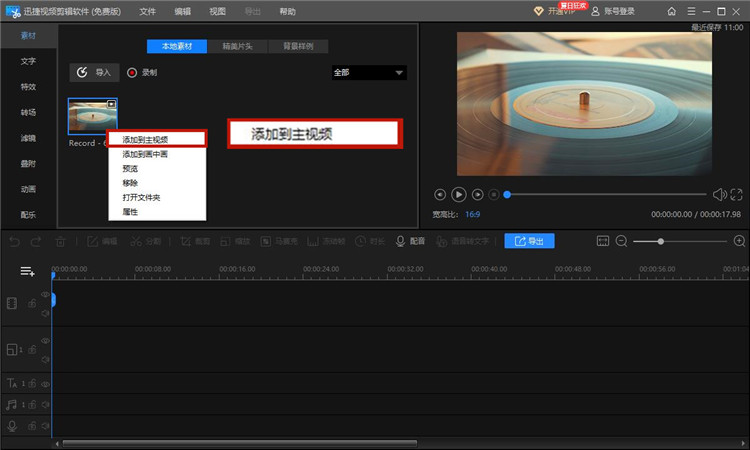
第二步:在界面中间的工具栏中点击【缩放】按钮,以裁剪视频的部分画面。
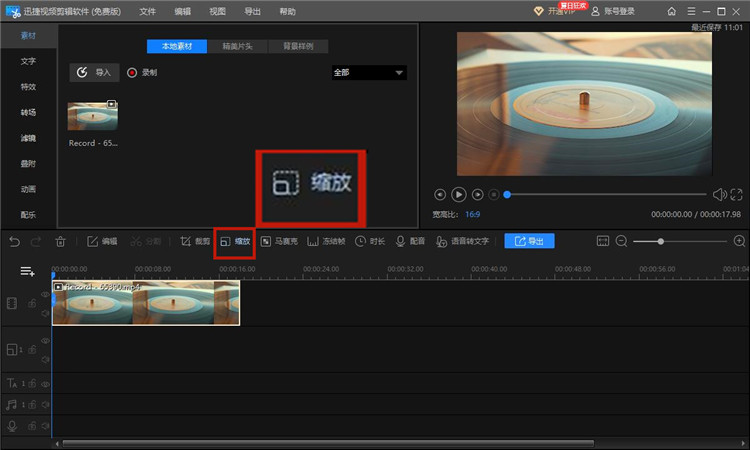
第三步:我们可以通过拖拽边框,调整所需截取画面的大小和位置,在软件界面的右侧可以实时预览你所裁剪的画面。
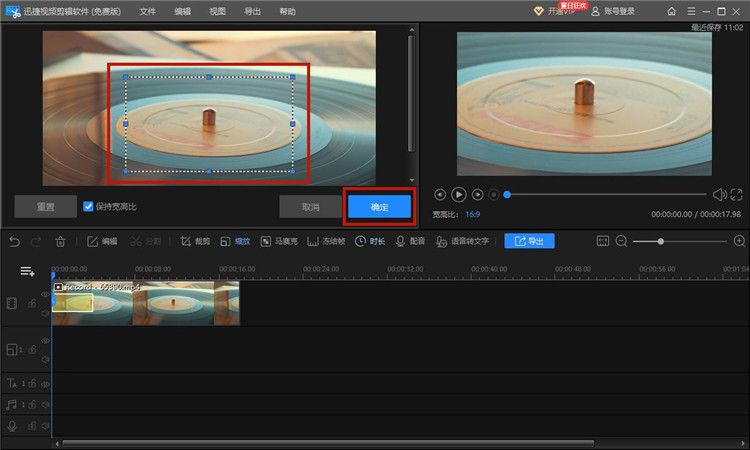
第四步:在轨道轴上我们可以看到黄色部分为刚刚裁剪好的部分,拖动黄色部分,我们可以选择画面裁剪的时间长度。在完成对视频的部分画面截取之后,我们便可以选择【导出】,将编辑好的视频保存到本地。
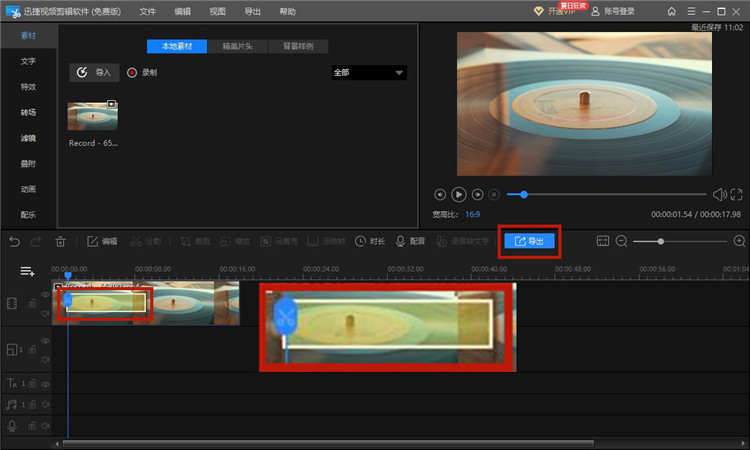
方法二:使用清爽视频编辑
看完了电脑端的操作方法,接下来我们来看看手机端应该使用什么软件进行具体的操作吧!
手机端我推荐大家一款实用的编辑软件——清爽视频编辑。这款软件功能丰富,操作简单,就连入门级小白也可以轻易上手操作。
具体操作步骤如下:
第一步:打开软件之后,在软件首页点击【画面裁切】功能。
第二步:根据用户自己所需,调整好需要裁切的比例,在这里你可以选择自由调整,也可以选择固定比例进行裁切。
第三步:完成上一步骤之后我们便可以选择【导出】,将编辑好的视频部分画面保存到本地相册中。
如何截取视频的部分画面?相信小伙伴们看完今天分享的方法会有所收获吧?其实截取视频的部分画面并不难,只要借助合适的工具并运用正确的方法,就能够达到想要的目的哦!需要的小伙伴快去试试看吧!

